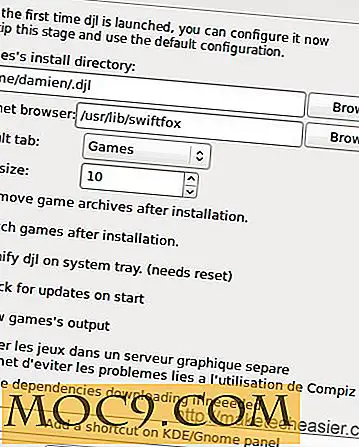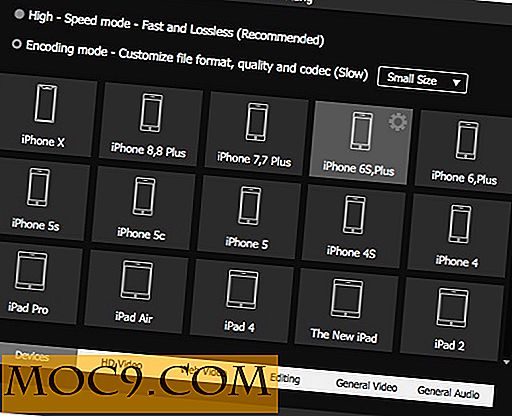विंडोज़ में अज्ञात उपकरणों के लिए ड्राइवर्स कैसे खोजें I
डिवाइस ड्राइवर आपके विंडोज पीसी के लिए मौलिक बिल्डिंग ब्लॉक की तरह हैं क्योंकि वे आपके सभी हार्डवेयर उपकरणों को काम करने के लिए काम करने में मदद करते हैं। इससे कोई फर्क नहीं पड़ता कि डिवाइस ड्राइवर कितने उपयोगी हैं, यदि आपके पास उचित ड्राइवर सॉफ़्टवेयर नहीं है या यदि आपका ओएस हार्डवेयर से जुड़ा हुआ सही ढंग से पहचानने में विफल रहता है तो वे हमेशा सिरदर्द होते हैं। ड्राइवर समस्याओं के मामले में, विंडोज स्वचालित रूप से आवश्यक ड्राइवरों को डाउनलोड और स्थापित करने का प्रयास करता है। लेकिन जब विंडोज स्वचालित रूप से ड्राइवर डाउनलोड करने में विफल रहता है, तो आप उचित ड्राइवरों के लिए निर्माता की वेबसाइट पर क्लिक कर सकते हैं। लेकिन यहां तक कि इससे कोई भी अच्छा परिणाम नहीं मिलेगा जबतक कि आप अपने आवश्यक हार्डवेयर के लिए ड्राइवर कैसे ढूंढें। तो इस त्वरित मार्गदर्शिका में, देखते हैं कि विंडोज़ में अज्ञात उपकरणों के लिए ड्राइवर कैसे खोजें।
नोट: यह ट्यूटोरियल विंडोज 8.1 पर किया गया है, लेकिन इसे विंडोज 7 और Vista के साथ भी काम करना चाहिए।
अज्ञात उपकरणों के लिए ड्राइवर्स खोजें
विंडोज़ में अज्ञात उपकरणों के लिए ड्राइवर ढूंढने के लिए, हमें डिवाइस मैनेजर तक पहुंचने की आवश्यकता है जहां आप अपने सभी हार्डवेयर डिवाइस ड्राइवरों को प्रबंधित कर सकते हैं। विंडोज 8 में डिवाइस मैनेजर खोलने के लिए, पावर उपयोगकर्ता मेनू खोलने के लिए "विन + एक्स" दबाएं और फिर "डिवाइस मैनेजर" विकल्प का चयन करें। यदि आप विंडोज 7 या Vista का उपयोग कर रहे हैं, तो आप स्टार्ट मेनू में डिवाइस मैनेजर की खोज कर सकते हैं ।

उपरोक्त कार्रवाई डिवाइस प्रबंधक खोल देगा। अब, अगर कोई अज्ञात डिवाइस हैं तो वे "अन्य डिवाइस" श्रेणी के अंतर्गत सूचीबद्ध हैं। इसके अलावा, जिन उपकरणों में समस्याएं हैं, उनके पास एक छोटा "विस्मयादिबोधक" चिह्न होगा जो आपको बताएगा।

नोट: कभी-कभी, "अन्य डिवाइस" के अंतर्गत सूचीबद्ध डिवाइस आपको "अज्ञात डिवाइस" नाम दिखा सकते हैं। चिंता न करें, नाम प्रक्रिया में कोई फर्क नहीं पड़ता।
अब पहचाने गए डिवाइस पर राइट क्लिक करें और विकल्पों की सूची से "गुण" चुनें।

उपरोक्त कार्रवाई उस विशिष्ट डिवाइस के लिए गुण विंडो खोल देगा। "विवरण" टैब पर नेविगेट करें और आपको डिफ़ॉल्ट रूप से "डिवाइस विवरण" देखना चाहिए।

"संपत्ति" के अंतर्गत ड्रॉप-डाउन सूची से "हार्डवेयर आईडी" का चयन करें। यह क्रिया आपको लंबे गिबरिश तारों की सूची दिखाएगी जो वास्तव में अद्वितीय डिवाइस पहचानकर्ता हैं।

अब किसी भी अद्वितीय आईडी पर राइट क्लिक करें और उस क्लिप आईडी को अपने क्लिपबोर्ड पर कॉपी करने के लिए "कॉपी" विकल्प का चयन करें।

एक बार जब आप अनन्य आईडी की प्रतिलिपि बना लेते हैं, तो उसे Google जैसे खोज इंजन में पेस्ट करें, और यह आपको उचित ड्राइवर का शिकार करने के लिए आवश्यक नाम और अन्य संबंधित विवरण दिखाएगा। जैसा कि आप नीचे दी गई छवि से देख सकते हैं, Google खोज परिणाम मुझे दिखाते हैं कि आईडी "एएमडी राडेन एचडी 6470 एम" से संबंधित है, और ऐसी कई साइटें हैं जो मुझे दिखाती हैं कि वास्तविक अपडेट किए गए ड्राइवरों को कैसे डाउनलोड किया जाए।

एक बार जब आप अपने हार्डवेयर के लिए ड्राइवर पा लेते हैं, तो आप उन्हें किसी भी अन्य ड्राइवर की तरह स्थापित कर सकते हैं और आप जाने के लिए अच्छे हैं।
ऐसा करने के लिए बस इतना करना है, और डिवाइस मैनेजर में अज्ञात उपकरणों के लिए ड्राइवर ढूंढना इतना आसान है। उम्मीद है कि मदद करता है। यदि आप इस विधि का उपयोग कर अज्ञात उपकरणों के लिए ड्राइवर ढूंढते समय किसी भी समस्या का सामना करते हैं तो नीचे टिप्पणी करें।